Задача №12. Адресация в интернете. Восстановление IP- адресов
Автор материалов — Лада Борисовна Есакова.
Адрес документа в Интернете состоит из следующих частей:
Протокол ( чаще всего http или ftp), последовательность символов «://» , доменное имя сайта, каталог на сервере, где находится файл, имя файла. Каталоги разделяются символом «/».
Например: http://www.hs.ru/files/user/olga/filenew.zip
IP-адрес компьютера имеет длину 4 байта. Для удобства IP-адрес записывают в виде четырех чисел, разделенных точками. Числа принимают значения от 0 до 255 (т.к. 255 — 8 единиц в двоичной системе – наибольшее число, которое можно записать в один байт).
IP-адрес состоит из двух частей: адреса сети и номера компьютера в этой сети. Для деления адреса на части используют маску. Маска – это 32-битное число, в двоичной записи которого сначала стоят единицы, а потом – нули.
Адрес файла в интернете
Пример 1.
| A | .net |
| Б | ftp |
| В | :// |
| Г | http |
| Д | / |
| Е | .org |
| txt |
Доступ к файлу ftp.net , находящемуся на сервере txt.org, осуществляется по протоколу http. В таблице фрагменты адреса файла закодированы буквами от А до Ж. Запишите последовательность этих букв, кодирующую адрес указанного файла в сети Интернет.
Решение:
При записи адреса файла в интернете сначала указывается протокол, затем ставится последовательность символов ://, затем имя сервера, затем символ /, и лишь потом имя файла: http://txt. org/ftp.net.
org/ftp.net.
Ответ: ГВЖЕДБА
Восстановление IP-адресов
Пример 2.
Петя записал IP-адрес школьного сервера на листке бумаги и положил его в карман куртки. Петина мама случайно постирала куртку вместе с запиской. После стирки Петя обнаружил в кармане четыре обрывка с фрагментами IP-адреса. Эти
фрагменты обозначены буквами А, Б, В и Г. Восстановите IP-адрес. В ответе укажите последовательность букв, обозначающих фрагменты, в порядке, соответствующем IP-адресу.
Решение:
IP-адрес представляет собой 4 числа, разделенные точками, причем эти числа не больше 255.
Посмотрим внимательнее на данные фрагменты: под буквой Г мы видим «.42». Так как числа в IP-адресе не могут быть больше 255, мы не можем ничего дописать к этому числу, а фрагментов, начинающихся с точки, больше нет, следовательно, этот фрагмент – последний.
На фрагменте под буквой Б число без точек, значит, это либо последний фрагмент, либо первый. Место последнего фрагмента уже занято, значит фрагмент Б первый.
В конце фрагмента А — число 212, отделенное точкой, значит за фрагментом А должен следовать фрагмент, начинающийся с точки. Значит, фрагмент А идет перед фрагментом Г.
Ответ: БВАГ
Определение адреса сети
Пример 3.
В терминологии сетей TCP/IP маской сети называется двоичное число, определяющее, какая часть IP-адреса узла сети относится к адресу сети, а какая — к адресу самого узла в этой сети. Обычно маска записывается по тем же правилам, что и IP-адрес. Адрес сети получается в результате применения поразрядной конъюнкции к заданным IP-адресу узла и маске.
По заданным IP-адресу узла и маске определите адрес сети.
IP-адрес узла: 218. 137.218.137
137.218.137
Маска: 255.255.248.0
При записи ответа выберите из приведённых в таблице чисел четыре элемента IP-адреса и запишите в нужном порядке соответствующие им буквы без использования точек.
При записи ответа выберите из приведенных в таблице чисел 4 фрагмента четыре элемента IP-адреса и запишите в нужном порядке соответствующие им буквы без точек.
A | B | D | E | F | G | H | |
255 | 249 | 218 | 216 | 137 | 32 | 8 | 0 |
Пример. Пусть искомый адрес сети 192.168.128.0 и дана таблица
Пусть искомый адрес сети 192.168.128.0 и дана таблица
A | B | C | D | E | F | G | H |
128 | 168 | 255 | 8 | 127 | 0 | 17 | 192 |
В этом случае правильный ответ будет HBAF.
Решение:
Адрес сети получается в результате поразрядной конъюнкции чисел маски и чисел адреса узла (в двоичном коде). Конъюнкция 0 с любым числом всегда равна 0, а конъюнкция 25510 (8 единиц в двоичной системе) с любым числом равна этому числу.
IP-адрес узла: 218.137.218.137
Маска: 255.255.248.0
Значит, первые два числа адреса сети останутся такими же, как у IP-адрес узла, а последнее число будет 0. Нам осталось провести поразрядную конъюнкцию двоичной записи чисел 218 и 248.
24810 = 111110002
21810 = 110110102
Результатом конъюнкции является число 110110002 = 216.
Сопоставим варианты ответа получившимся числам: 218, 137, 216, 0.
Ответ: CEDH
Определение маски сети
Пример 4.
В терминологии сетей TCP/IP маской сети называется двоичное число,
определяющее, какая часть IP-адреса узла сети относится к адресу сети,
а какая – к адресу самого узла в этой сети. Обычно маска записывается
по тем же правилам, что и IP-адрес, – в виде четырёх байтов, причём каждый
байт записывается в виде десятичного числа. При этом в маске сначала
При этом в маске сначала
(в старших разрядах) стоят единицы, а затем с некоторого разряда – нули.
Адрес сети получается в результате применения поразрядной конъюнкции
к заданному IP-адресу узла и маске.
Например, если IP-адрес узла равен 231.32.255.131, а маска равна
255.255.240.0, то адрес сети равен 231.32.240.0.
Для узла с IP-адресом 111.81.208.27 адрес сети равен 111.81.192.0. Чему
равно наименьшее возможное значение третьего слева байта маски? Ответ
запишите в виде десятичного числа.
Решение:
Поскольку нас интересует только третий байт маски, запишем третий байт IP-адреса и адреса сети в двоичной системе счисления:
20810 = 110100002
19210 = 110000002
С каким числом нужно произвести конъюнкцию 110100002 , чтобы получить 110000002 ? Очевидно, что первые две цифры должны быть единицами, а 4-я нулем.
Это или 11000000, или 11100000.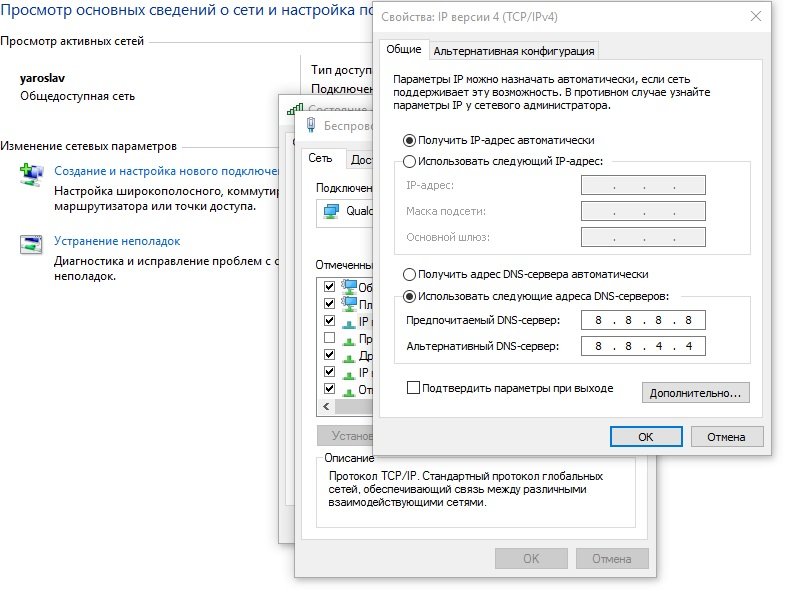 По условию задачи требуется найти наименьшее значение – это 11000000.
По условию задачи требуется найти наименьшее значение – это 11000000.
110000002 = 19210
Подсчет количества адресов
Пример 5.
В терминологии сетей TCP/IP маской подсети называется 32-разрядное двоичное число, определяющее, какие именно разряды IP-адреса компьютера являются общими для всей подсети – в этих разрядах маски стоит 1. Обычно маски записываются в виде четверки десятичных чисел — по тем же правилам, что и IP-адреса. Для некоторой подсети используется маска 255.255.254.0. Сколько различных адресов компьютеров теоретически допускает эта маска, если два адреса (адрес сети и широковещательный) не используют?
Решение:
За адрес компьютера в маске отвечают разряды, содержащие нули. В маске 255.255.254.0. первые два числа состоят полностью из единиц, т.е. определяют адрес сети.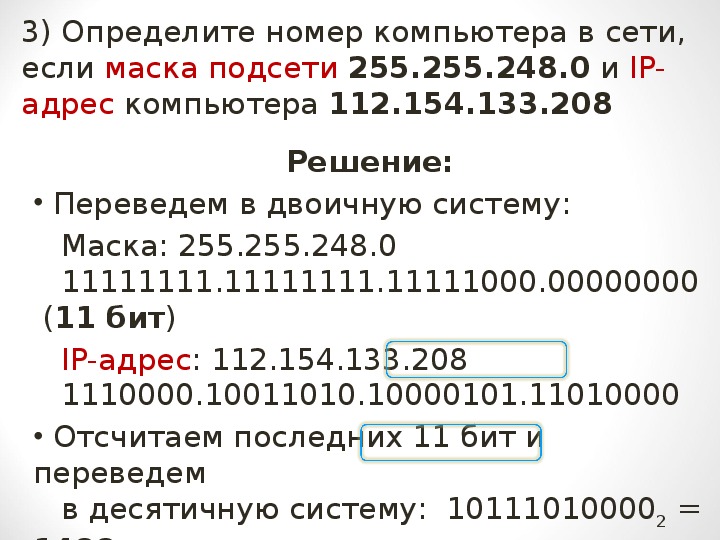 Запишем третье число маски в двоичном виде: 254 = 111111102 .
Запишем третье число маски в двоичном виде: 254 = 111111102 .
Четвертое число маски в двоичном представлении состоит из 8 нулей.
Т.е. маска выглядит следующим образом:
11111111 11111111 11111110 00000000
Т.е. под адрес компьютера выделено 9 разрядов, значит туда можно записать 29 = 512 адресов, но, так как два адреса не используются, получаем 512 – 2 = 510.
Ответ: 510
Определение номера компьютера в сети
Пример 6.
Маской подсети называется 32-разрядное двоичное число, которое определяет, какая часть IP-адреса компьютера относится к адресу сети, а какая часть IP-адреса определяет адрес компьютера в подсети. В маске подсети старшие биты, отведенные в IP-адресе компьютера для адреса сети, имеют значение 1; младшие биты, отведенные в IP-адресе компьютера для адреса компьютера в подсети, имеют значение 0.
Если маска подсети 255.255.224.0 и IP-адрес компьютера в сети 206.158.124.67, то номер компьютера в сети равен_____
Решение:
Первые два числа маски равны 255 (в двоичной записи состоят полностью из единиц). Третье число маски 22410 = 111000002. Четвертое число маски состоит из 8 нулей. Т.е. маска выглядит следующим образом:
11111111 11111111 11100000 00000000
Т.е. под адрес компьютера отведено 13 разрядов.
Запишем последние два числа IP-адреса компьютера в сети: 12410 = 11111002
6710 = 10000112
Т.е. последние два числа IP-адреса компьютера в сети записываются так:
01111100 01000011. Нам нужны только последние 13 разрядов (подчеркнутая часть), переведем её в десятичную систему счисления: 11100010000112 = 723510
Ответ: 7235
Ты нашел то, что искал? Поделись с друзьями!
IP адрес — типы, форматы и назначение
Понятием IP-адрес активно оперируют большинство пользователей сети Интернет. Однако не все досконально понимают, что же это такое, для чего он нужен и каким бывает этот адрес.
Однако не все досконально понимают, что же это такое, для чего он нужен и каким бывает этот адрес.
О каких же существенных особенностях IP-адресов стоит знать продвинутому пользователю глобальной сети?
Типы IP-адресов и их форматы
IP адрес – идентификатор устройства (ПК, ноутбук, смартфон, сервер, маршрутизатор) в сети Интернет или в любой локальной сети. IP – начальные буквы от английского Internet Protocol Address.
Каждое устройство, подключенное к всемирной сети Internet, имеет свой адрес, который записан в определенном цифровом коде и является уникальным в самом глобальном смысле. В зависимости от способа подключения к Интернету и условий провайдера IP-адрес может быть статическим или динамическим (изменяемым).
Наиболее часто абоненты интернет-провайдеров пользуются динамическими адресами, которые присваиваются устройству в момент подключения к сети Интернет. Они выбираются из пула свободных адресов и используются во время одной сессии. Статический адрес соответствует одному устройству, прописывается, как правило, вручную и не изменяется при каждом входе/выходе из сети.
Статический адрес соответствует одному устройству, прописывается, как правило, вручную и не изменяется при каждом входе/выходе из сети.
В зависимости от применяемой версии протокола (IPv4 и IPv6) IP-адрес может иметь разное адресное пространство – длину 4 байта или 16 байт. IP-адреса по версии IPv4 представляют собой четыре 32-битовых числа (от 0 до 255) разделенных точками, с вариабельностью в пределах 232 возможных цифровых сочетаний (255.255.255.255).
Длина адресов по протоколу IPv6 из 128 бит позволяет использовать значительно большее адресное пространство в пределах 2128 возможных вариантов адресов. Фактически из такого количества вариантов каждый житель Земли может получить неограниченное множество IP-адресов. Формат записи IP-адресов в протоколе IPv6 – это восемь блоков разделенных двоеточием (1889:0db9:67a3:0:0:8a4e:5670:3985).
Для чего нужен IP-адрес?
Помимо глобальной сети IP-адреса используются во всех частных локальных сетях (домашних, корпоративных).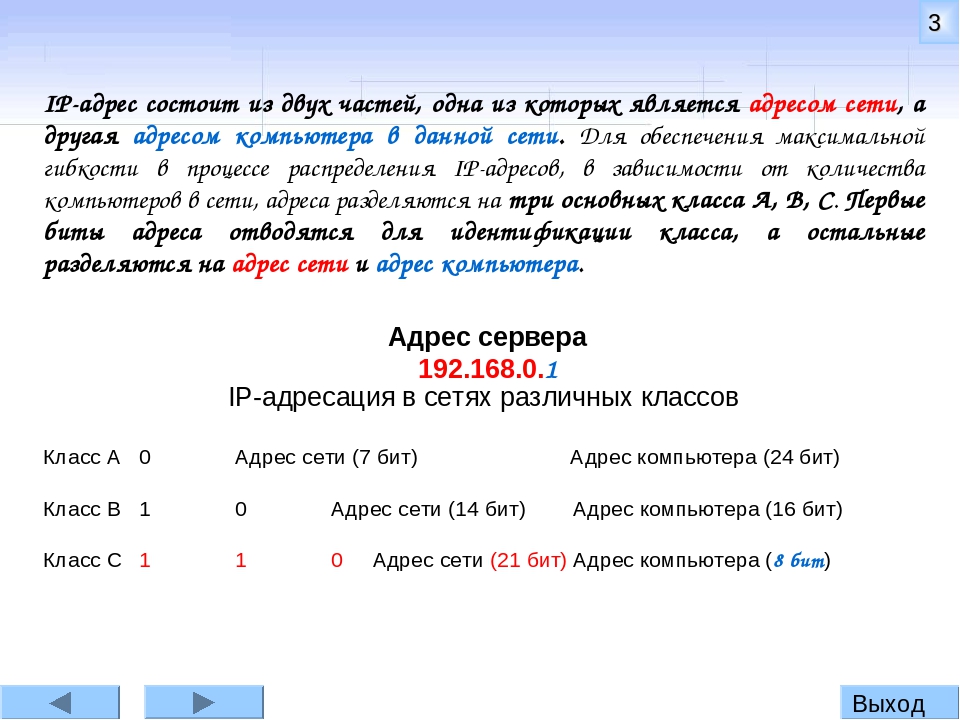 В этом случае уникальность адреса должна быть обеспечена в пределах этой сети. Для частных сетей используют определенные адреса IPv4 формата (например: 192.168.0.0; 10.0.0.0; 172.16.0.0). Внутри хоста принято использовать адреса маски 127.0.0.0.
В этом случае уникальность адреса должна быть обеспечена в пределах этой сети. Для частных сетей используют определенные адреса IPv4 формата (например: 192.168.0.0; 10.0.0.0; 172.16.0.0). Внутри хоста принято использовать адреса маски 127.0.0.0.
Уникальный IP-адрес обеспечивает единое информационное пространство программам и устройствам в пределах одной сети (локальной или глобальной). Стоит учитывать, что определенные устройства сети могут иметь несколько IP-адресов (предоставляя, например, услуги хостинга).
Знание IP-адреса своего компьютера или смартфона рядовому пользователю особо не пригодится, однако наличие постоянного статичного адреса позволяет шире использовать возможности сети, обеспечивает более защищенное соединение, дает возможность обезопасить доступ к закрытым ресурсам или к информации с ограниченным доступом, где требуется идентификация по IP-адресу.
Абоненты интернет-провайдера Старлинк могут подключить услугу «постоянный выделенный IP», что позволит разместить на данном адресе собственный сайт, обеспечит безопасный доступ к веб-банкингу, даст широкие возможности играть в компьютерные игры онлайн.
По вопросам подключения реального IP-адреса обращайтесь к специалистам Старлинк по контактным телефонам или через форму онлайн связи на сайте.
Определение ip адреса и mac адреса компьютера в сети — mirAdmin
Работая в локальной сети многим из нас приходится сталкиваться с различными способами идентификации пользователей.
Это может быть имя компьютера, может быть mac-адрес, а может быть ip-адрес. Сегодня мы поговорим о том, где посмотреть собственные mac и ip адреса и как узнать ip-адрес и mac-адрес чужого компьютера в локальной сети. Существуют различные программные решения от сторонних разработчиков для определения данных параметров, но в рамках данной статьи мы будем получать ip и mac адреса исключительно интегрированными средствами операционной системы.
Содержание статьи:
Как узнать свой mac-адрес и ip-адрес в сети
Для начала, в двух словах обозначим, чем ip-адрес отличается от mac-адреса.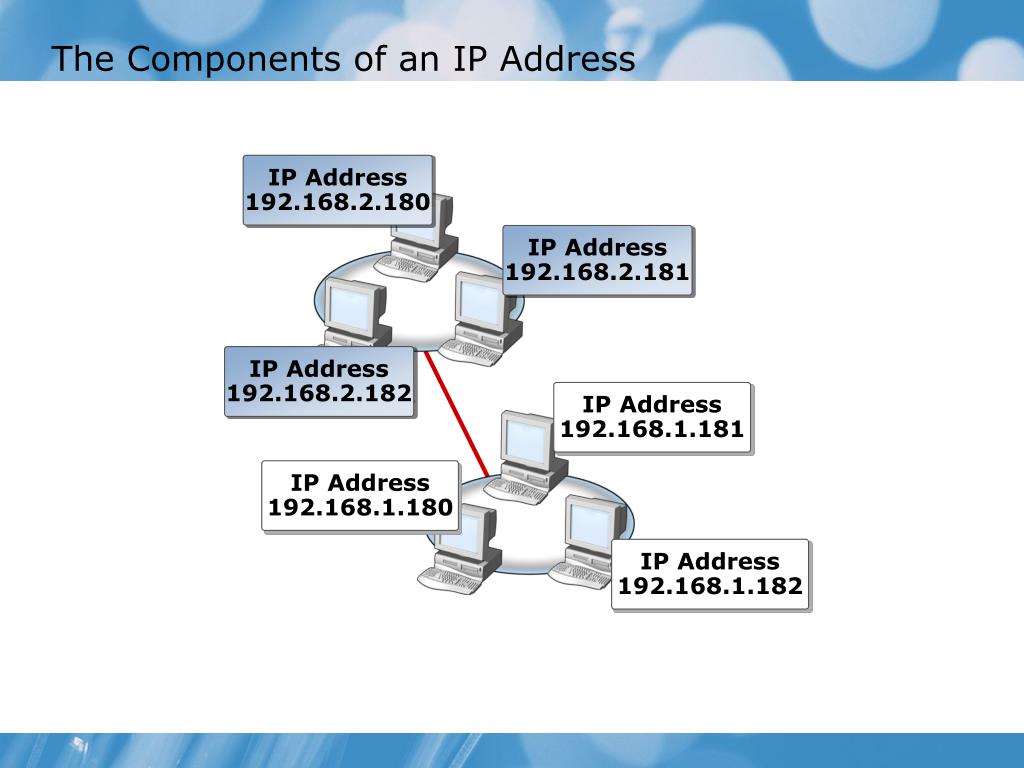
ip-адрес (Internet Protocol
Из этого определения можно сделать вывод, что для глобальной сети интернет каждое устройство в данный момент времени должно обладать неповторимым ip-адресом, отличающемся от адресов всех остальных компьютеров в интернете.
В случае же с локальной сетью, уникальность должна соблюдаться лишь для устройств, подключенных к данной сети.
В отличии от ip-адреса машины, который может быть как статическим (постоянным), так и динамическим (изменяющимся), mac-адрес компьютера присваивается оборудованию и изменение его возможно только заменой составных частей машины. Не случайно этот идентификатор иначе называется Hardware Address. То есть, говоря проще:
mac-адрес (Media Access Control
Благодаря этой особенности данного параметра, использование mac-адреса порой оказывается более выгодно в сравнении с ip
Иногда у пользователей возникает вопрос: сколько mac-адресов может быть у компьютера?
Ответ прост: у компьютера может быть столько mac-адресов, сколько сетевых устройств (сетевых карт) работают в нём. Сюда относятся как сетевые карты для проводного подключения, так и оборудование, позволяющее подключаться к беспроводным сетям (Wi-Fi)
Сюда относятся как сетевые карты для проводного подключения, так и оборудование, позволяющее подключаться к беспроводным сетям (Wi-Fi)
Чтобы узнать свой ip адрес в локальной сети через командную строку, а также узнать mac-адрес своего оборудования, воспользуемся двумя основными способами:
- В командной строке Windows выполнить команду
ipconfig /all
для определения только ip-адреса достаточно команды ipconfig без параметра /all
В ответ вы увидите информацию о адресе своего узла в локалке (локальной сети) и физическом адресе сетевого оборудования - В Панели управления Windows пройти по пути Панель управления\Сеть и Интернет\Центр управления сетями и общим доступом, в левом меню нажать на кнопку Изменение параметров адаптера, нажать правой кнопкой мыши по используемому Подключению по локальной сети, выбрать пункт Состояние и в открывшемся окошке нажать на кнопку Сведения.
 В строке Адрес IPv4 вы можете увидеть свой ip-адрес в данной сети, а в строке Физический адрес — mac-адрес оборудования
В строке Адрес IPv4 вы можете увидеть свой ip-адрес в данной сети, а в строке Физический адрес — mac-адрес оборудования
Определение ip-адреса чужого компьютера в сети
Выше мы рассмотрели, где можно увидеть собственный ip и mac компьютера.
Для того, чтобы узнать ip-адреса других компьютеров в сети из командной строки, нам необходимо знать имя компьютера или компьютеров которые нас интересуют.
Чтобы узнать имя компьютера, можно пройти в Мой компьютер — Сетевое окружение (Компьютер — Сеть), где перед нами отобразятся компьютеры, подключенные к нашей сети
Также, список NetBIOS имён компьютеров в локальной сети можно просканировать командой
nbtstat -n
Допустим, нам интересен ip-адрес компьютера с именем APRESN-PC из скриншота, прикреплённого выше. Запускаем командную строку Windows и выполняем в ней следующую команду:
Запускаем командную строку Windows и выполняем в ней следующую команду:
ping apresn-pc
Консоль системы начнёт обмен пакетами с конечным узлом, отобразив его адрес
Определение mac-адреса чужого компьютера в локальной сети
Если нас интересует, как узнать mac-адрес компьютера, находящегося в одной локальной сети с нами, достаточно в командной строке Windows на своей машине выполнить следующую команду:
nbtstat –a apresn-pc
В появившейся информации мы получим искомый mac компьютера APRESN-PC
И последняя команда, которой мы сегодня уделим внимание.
Если вам не интересно имя компьютера, а проверять mac-адрес каждой машины по ip слишком муторно, можно просто послать запрос arp с параметром -a
arp –a
Результатом выполнения этой команды будет таблица соответствия mac-адресов и ip-адресов в сети
Теперь мы можем узнать и ip-адрес, и mac-адрес компьютеров в локальной сети.
Всем сетевой безопасности и высокоскоростной передачи данных
Адресация компьютеров в сети — Компьютерные сети Ихвишенко Алены
Каждый компьютер в компьютерной сети имеет имя. Для этого служит так называемая IP (Internet Рго1осо1)-адресация.
IP-адрес — это уникальный номер компьютера в сети. IP-адрес определяет местонахождение узла в сети подобно тому, как адрес дома указывает его расположение в городе. IP-адрес может быть «статический — неизменный» или «динамический — выдается сервером». Каждый IP-адрес состоит из двух частей — идентификатора сети и идентификатора узла. Первый определяет физическую сеть. Он одинаков для всех узлов в одной сети и уникален для каждой из сетей, включенных в объединенную сеть. Идентификатор узла соответствует конкретной рабочей станции, серверу, маршрутизатору или другому TCP/IP-узлу в данной сети. Он должен иметь уникальное значение в данной сети. Каждый узел TCP/IP однозначно определяется по своему логическому IP-адресу. Такой уникальный адрес необходим всем сетевым компонентам, взаимодействующим по TCP/IP.
Такой уникальный адрес необходим всем сетевым компонентам, взаимодействующим по TCP/IP.
IP-адрес может быть записан в двух форматах — двоичном и десятичном с точками. Каждый IP-адрес имеет длину 32 бита и состоит из четырех 8-битных полей, называемых октетами, которые отделяются друг от друга точками. Каждый октет представляет десятичное число в диапазоне от 0 до 255. Эти 32 разряда IP-адреса содержат идентификатор сети и узла, например 192.168.0.2 — адрес компьютера в учебном классе, 194.226.80.160 — адрес сервера органов государственной власти Российской Федерации (www.gov.ru), 213.180.194.129 — поисковый сервер (www.yandex.ru).
Сообщество Интернета определило пять классов IP-адресов в соответствии с различными размерами компьютерных сетей. Microsoft TCP/IP поддерживает адреса классов А, В и С. Класс адреса определяет, какие биты относятся к идентификатору сети, а какие — к идентификатору узла. Также он определяет максимально возможное количество узлов в сети.
Класс IP-адреса идентифицируют по значению его первого октета, 32-разрядные IP-адреса могут быть присвоены в общей совокупности 3720314628 узлам. Ниже показано, как определяются поля в IP-адресах разных классов.
Ниже показано, как определяются поля в IP-адресах разных классов.
Класс | IP-адрес | Идентификатор сети | Идентификатор узла |
А | W.X.Y.Z | W | X.Y.Z |
В | W.X.Y.Z | W.X | Y.Z |
С | W.X.Y.Z | W.X.Y | Z |
Адреса класса А назначаются узлам очень большой сети. Старший бит в адресах этого класса всегда равен нулю. Следующие семь бит первого октета представляют идентификатор сети. Оставшиеся 24 бита (три октета) содержат идентификатор узла. Это позволяет иметь 126 сетей с числом узлов до 17 млн. в каждой.
Оставшиеся 24 бита (три октета) содержат идентификатор узла. Это позволяет иметь 126 сетей с числом узлов до 17 млн. в каждой.
Адреса класса В назначаются узлам в больших и средних по размеру сетях. В двух старших битах IP-адреса класса В записывается двоичное значение 10. Следующие 14 бит содержат идентификатор сети (два первых октета). Оставшиеся 16 бит (два октета) представляют идентификатор узла. Таким образом, возможно существование 16384 сетей класса В, в каждой из которых около 65000 узлов.
Адреса класса С применяются в небольших сетях. Три старших бита IP-адреса этого класса содержат двоичное значение 110. Следующие 21 бит составляет идентификатор сети (первые три октета). Оставшиеся 8 бит (последний октет) отводятся под идентификатор узла. Всего возможно около 2000000 сетей класса С, содержащих до 254 узлов.
Примечание. В качестве идентификатора сети не может использоваться значение 127. Оно зарезервировано для диагностики и используется в качестве локальной заглушки.
Адреса класса D предназначены для рассылки групповых сообщений. Группа получателей может содержать один, несколько или ни одного узла. Четыре старших бита в IP-адресе класса D всегда равны 1110. Оставшиеся биты обозначают конкретную группу получателей и не разделяются на части. Пакеты с такими адресами рассылаются избранной группе узлов в сети. Их получателями могут быть только специальным образом зарегистрированные узлы. Microsoft поддерживает адреса класса D, применяемые приложениями для групповой рассылки сообщений, включая WINS и Microsoft NetShow™.
Класс Е — экспериментальный. Он зарезервирован для использования в будущем и в настоящее время не применяется. Четыре старших бита адресов класса Е равны 1111.
Для выделения (маскирования) из IP-адреса его частей (идентификаторов сети и узла) используется 32-разрядная маска подсети. Использование маски необходимо при выяснении того, относится тот или иной IP-адрес к локальной или удаленной сети. Каждый узел TCP/IP должен иметь маску подсети либо задаваемую по умолчанию (в том случае, когда сеть не делится на подсети), либо специальную (если сеть разбита на несколько подсетей). Задаваемая по умолчанию маска подсети используется в том случае, если сеть TCP/IP не разделяется на подсети. Даже в сети, состоящей из одного сегмента, всем узлам TCP/IP необходима маска подсети. Значение маски подсети по умолчанию зависит от используемого в данной сети класса IP-адресов. В маске подсети биты, соответствующие идентификатору сети, устанавливаются в 1. Таким образом, значение каждого октета будет равно 255. Все биты, соответствующие идентификатору узла, устанавливаются в 0.
Задаваемая по умолчанию маска подсети используется в том случае, если сеть TCP/IP не разделяется на подсети. Даже в сети, состоящей из одного сегмента, всем узлам TCP/IP необходима маска подсети. Значение маски подсети по умолчанию зависит от используемого в данной сети класса IP-адресов. В маске подсети биты, соответствующие идентификатору сети, устанавливаются в 1. Таким образом, значение каждого октета будет равно 255. Все биты, соответствующие идентификатору узла, устанавливаются в 0.
В чем отличие «белого» и «серого» IP-адреса? :: Подключай
Все IP-адреса протокола IPv4 делятся на
публичные/глобальные/внешние (их называют «белые») — они используются
в сети Интернет, и частные/локальные/внутренние (их называют «серые»)
— используются в локальной сети.
Публичные «белые» IP-адреса
В сети Интернет используются именно
публичные глобальные адреса. Публичным IP-адресом называется IP-адрес, который
используется для выхода в Интернет. Публичные (глобальные) IP-адреса
маршрутизируются в Интернете, в отличие от частных адресов.
Публичные (глобальные) IP-адреса
маршрутизируются в Интернете, в отличие от частных адресов.
Наличие публичного IP-адреса на вашем роутере или компьютере позволит
организовать собственный сервер (VPN, FTP, WEB и др.), удаленный доступ к
компьютеру, камерам видеонаблюдения, и получить к ним доступ из любой точки
глобальной сети.
С «белым» IP-адресом можно организовать любой собственный домашний
сервер для публикации его в сети Интернет: веб (HTTP), VPN
(PPTP/IPSec/OpenVPN), медиа (аудио/видео), FTP, сетевой накопитель NAS, игровой
сервер и т.д.
Примечание: Все публичные серверы и сайты в сети Интернет используют «белые» IP-адреса. Все публичные IP-адреса в сети Интернет уникальны и не могут повторяться.
Для домашних пользователей провайдер может предоставлять всего один или несколько публичных IP-адресов (как правило, это платная услуга).
В связи с тем что «белых»
IP-адресов существует ограниченное количество, а рост числа пользователей
Интернета увеличивается, интернет-провайдеры всё чаще используют частные
(«серые») IP-адреса, назначаемые абонентам.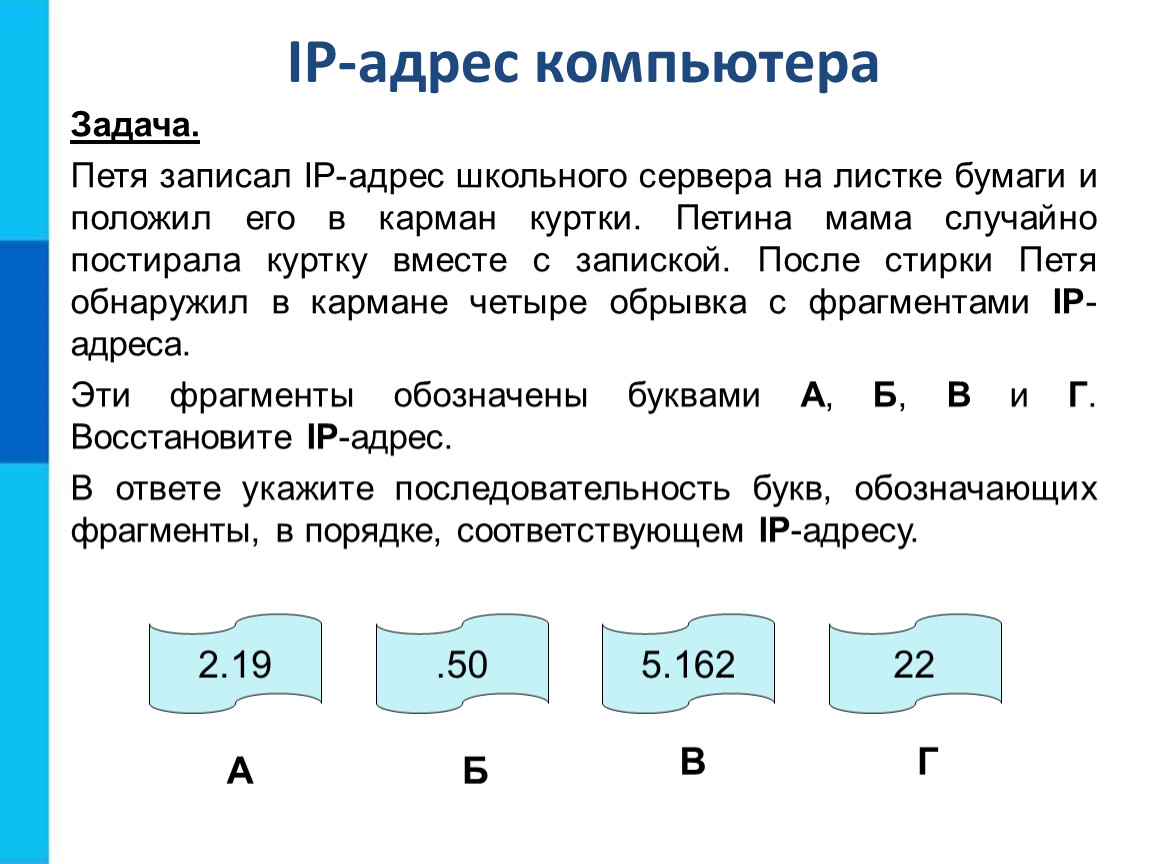
Частные «серые» IP-адреса
Частные внутренние адреса не
маршрутизируются в Интернете и на них нельзя отправить трафик из Интернета, они
работают только в пределах локальной сети.
К частным «серым» адресам относятся IP-адреса из следующих подсетей:
· От 10.0.0.0 до 10.255.255.255 с маской 255.0.0.0 или /8
· От 172.16.0.0 до 172.31.255.255 с маской 255.240.0.0 или /12
· От 192.168.0.0 до 192.168.255.255 с маской 255.255.0.0 или /16
· От 100.64.0.0 до 100.127.255.255 с маской подсети 255.192.0.0 или /10; данная подсеть рекомендована согласно rfc6598 для использования в качестве адресов для CGN (Carrier-Grade NAT)
Это зарезервированные
IP-адреса. Такие адреса предназначены для применения в закрытых локальных
сетях, распределение таких адресов никем не контролируется.
Напрямую доступ к сети Интернет, используя частный IP-адрес, невозможен. В
этом случае связь с Интернетом осуществляется через NAT (трансляция сетевых
адресов заменяет частный IP-адрес на публичный). Частные IP-адреса в
пределах одной локальной сети должны быть уникальны и не могут повторяться.
Частные IP-адреса в
пределах одной локальной сети должны быть уникальны и не могут повторяться.
Важно! Если ваш интернет-провайдер
предоставляет вам IP-адрес из вышеприведенного списка, то вы не сможете
настроить подключение из Интернета к компьютерам и серверам вашей домашней
сети, т.к. частные IP-адреса не маршрутизируются (не видны) в сети Интернет.
При необходимости доступа к компьютерам вашей домашней сети из Интернета нужно
обратиться к интернет-провайдеру для получения публичного «белого»
IP-адреса.
Но тем не менее, с «серым» IP-адресом вы можете настроить удаленный
доступ к веб-конфигуратору интернет-центра и ресурсам (сервисам) домашней
сети или интернет-центра через наш сервис доменных имен KeenDNS. Например, доступ к устройству с веб-интерфейсом
— сетевому накопителю, веб-камере, серверу, или к интерфейсу торрент-клиента
Transmission, работающего в интернет-центре.
Что касается безопасности в Интернете, то
использование «серого» IP-адреса более безопасно, чем использование
«белого» IP-адреса, т. к. «серые» IP-адреса не видны
напрямую в Интернете и находятся за NAT, который также обеспечивает
безопасность домашней сети. При использовании «белого» IP-адреса
необходимы меры для обеспечения дополнительной безопасности компьютера или
сервера (например, использование межсетевого экрана для блокирования портов и
протоколов, которые не используются сервером; применение сегмента сети DMZ для
отделения общедоступных сервисов от локальной сети и т.п.).
к. «серые» IP-адреса не видны
напрямую в Интернете и находятся за NAT, который также обеспечивает
безопасность домашней сети. При использовании «белого» IP-адреса
необходимы меры для обеспечения дополнительной безопасности компьютера или
сервера (например, использование межсетевого экрана для блокирования портов и
протоколов, которые не используются сервером; применение сегмента сети DMZ для
отделения общедоступных сервисов от локальной сети и т.п.).
Полный список описания сетей для протокола IPv4 представлен в документе RFC3330.
Как проверить, является ли мой IP-адрес «белым»?
Чтобы проверить, является ли ваш IP-адрес
публичным «белым», можно воспользоваться сервисом myip.ru (или
любым подобным). Вам будет показан IP-адрес, под которым был произведен запрос
на сайт; если он совпадает с IP-адресом, выданным интернет-провайдером на
WAN-интерфейсе интернет-центра, значит, вам выдан публичный
«белый» IP-адрес.
Обнаружен конфликт IP-адресов Windows. Что делать?
Не мало разных ошибок можно увидеть в Windows. И сегодня я расскажу о решении ошибки «Обнаружен конфликт IP-адресов Windows», которую можно часто увидеть при подключении к интернету. В том числе через роутер. В Windows 10, Windows 8 и Windows 7, в окне с ошибкой можно прочитать простое и понятное описание: «В этой сети уже есть компьютер с таким-же IP-адресом».
А вот само окно с ошибкой:
И ошибка в старой, доброй Windows XP:
Такая ошибка чаще всего появляется при подключении к маршрутизатору (к локальной сети). Дома, или где-то на работе. Появление ошибки означает, что ваш компьютер пытается получить IP-адрес, который уже занят другим устройством в сети. Поэтому и возникает конфликт IP-адресов. Ошибка на самом деле редкая, так как по умолчанию роутер автоматически раздает IP-адреса. И конфликта быть не может. Но, даже если маршрутизатор раздает IP автоматически (за это отвечает DHCP сервер), а вы на компьютере по какой-то причине прописали статический IP-адрес, который уже занят другим устройством, то появится ошибка «Обнаружен конфликт IP-адресов Windows».
Важный момент! Если вы столкнулись с этой проблемой не у себя дома, а где-то на работе, то не советую менять какие-то настройки самостоятельно. Лучше обратится к тому, кто отвечает за работу этой сети.
Ну и несколько советов, прежде всем перейти к настройкам:
- Сначала нужно просто перезагрузить маршрутизатор и компьютер.
- Если интернет подключен напрямую к компьютеру (без роутера), то можете попробовать отключить сетевой кабель и подключить обратно. Если это не поможет, то обратитесь в поддержку своего провайдера. Скорее всего конфликт IP-адресов возник по их вине.
- В окне «Сетевые адаптеры» можно попробовать отключить адаптер «Сетевое подключение». В Windows 10 он называется «Ethernet». И включить его обратно.
Если все это не помогает, нужно проверить настройки IP для сетевого адаптера. Там есть два варианта: выставить автоматическое получение адресов, и если это не поможет, то прописать статические адреса.
Как исправить ошибку с конфликтом IP-адресов в Windows 10, 8, 7, XP
Зайдите в «Центр управления сетями и общим доступом» и перейдите в «Изменение адаптеров адаптера».
Дальше нажмите правой кнопкой мыши на адаптер «Сетевое подключение», или «Ethernet» и откройте «Свойства».
Нажмите на пункт «IP версии 4 (TCP/IPv4)», затем нажмите на кнопку «Свойства». Если у вас там выставлены какие-то параметры, то установите автоматическое получение IP и DNS. Вот так:
Перезагрузите компьютер. Если после этого интернет не заработал, или у вас там было изначально выставлено автоматическое получение, то можно попробовать задать необходимые параметры вручную.
Статические IP-адреса: как вариант решения конфликта
Лично я против статических IP-адресов. Лучше на всех устройствах выставить автоматическое получение. А то рано или поздно, ошибка вылезет снова. Но если вам нужно срочно решить эту проблему, то вариант со статическими адресами может пригодится.
Открываем настройки как я показывал выше. Только вместо автоматических настроек ставим переключатель возле «Использовать следующий IP-адрес». И дальше нам нужно прописать сам IP-адрес, маску подсети и основной шлюз.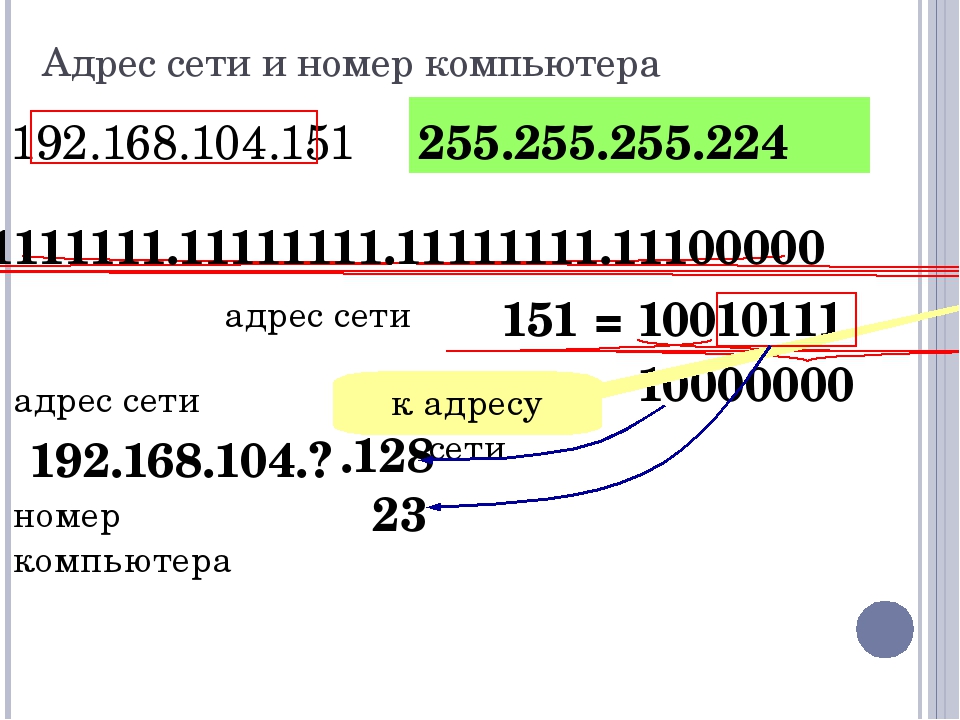
- IP-адрес — здесь нужно указать адрес, который наш компьютер получит у роутера. Нужно сначала узнать IP-адрес роутера. Скорее всего, это 192.168.1.1, или 192.168.0.1. Затем, сменить последнюю цифру. Желательно прописать выше 100. Например: если у моего роутера IP-адрес 192.168.1.1, то я прописываю 192.168.1.110.
- Маска подсети – пропишется автоматически.
- Основной шлюз – IP-адрес маршрутизатора. В моем случае это 192.168.1.1.
- DNS-адреса можете прописать: 8.8.8.8 / 8.8.4.4
Вот так:
Думаю, эти действия помогли вам избавится от ошибки, и интернет на вашем компьютере все таки заработал. Пишите в комментариях, задавайте вопросы!
TCP/IP — статические и динамические адреса
TCP/IP — статические и динамические адреса
Компьютеры используют IP-адреса для взаимодействия через TCP/IP. IP-адресацию можно настраивать вручную или динамически из командной строки.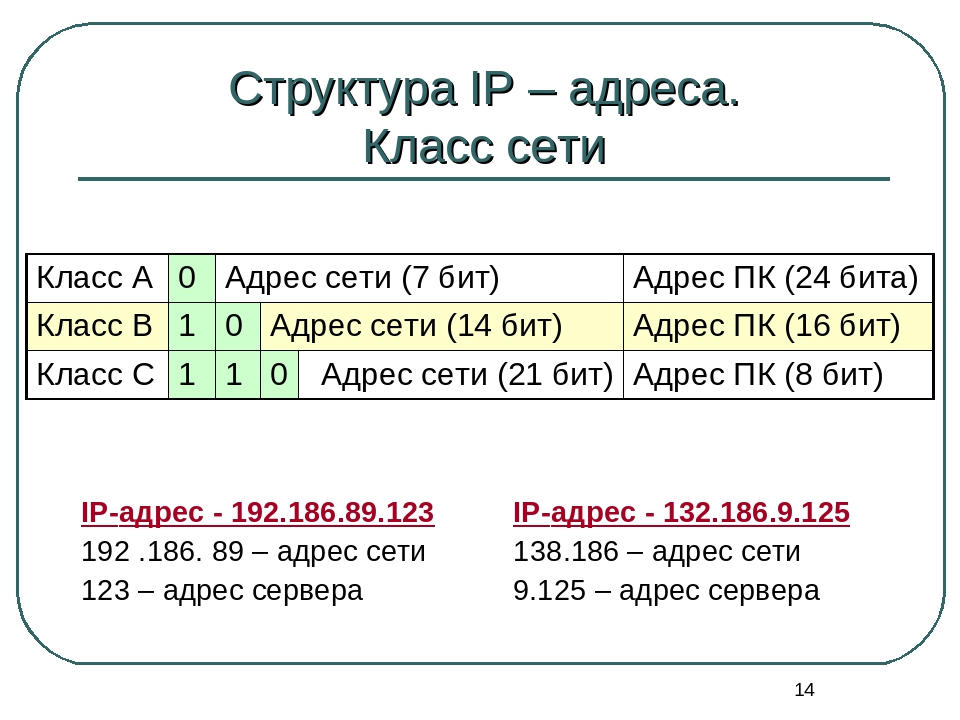 При настройке вручную вы назначаете компьютеру статический IP-адрес. Статический IP-адрес фиксирован и не меняется, пока вы не смените его. При динамической настройке вы конфигурируете компьютер так, чтобы он получал свой IP-адрес от DHCP-сервера в сети. Этот IP-адрес назначается при запуске компьютера и может меняться. В Windows-доменах серверы используют статические IP-адреса, а рабочие станции — динамические.
При настройке вручную вы назначаете компьютеру статический IP-адрес. Статический IP-адрес фиксирован и не меняется, пока вы не смените его. При динамической настройке вы конфигурируете компьютер так, чтобы он получал свой IP-адрес от DHCP-сервера в сети. Этот IP-адрес назначается при запуске компьютера и может меняться. В Windows-доменах серверы используют статические IP-адреса, а рабочие станции — динамические.
Статический IP-адрес
Назначая статический IP-адрес, вы сообщаете системе, что она должна использовать именно этот IP-адрес, а также указываете маску подсети для этого IP-адреса и при необходимости основной шлюз (шлюз по умолчанию), используемый для межсетевых соединений. Настроив эти параметры IP, вы должны настроить и параметры разрешения имен через DNS (Domain Name System) и, возможно, через WINS.
Статический IP-адрес назначается в контексте Interface IP командной оболочки Netsh. Для этого используется команда SET ADDRESS с синтаксисом:
set address [name=]ИмяИнтерфейса source=static addr=IP-aдрес МаскаПодсети [gateway={none | СтандартныйШлюз [[gwmetric=]МетрикаШлюза]}
В большинстве случаев вы имеете дело с интерфейсом Local Area Connection (Подключение по локальной сети). Вы можете перечислить доступные интерфейсы, введя netsh interface ip show interface или просто show interface (если вы уже находитесь в контексте Interface IP). IP-адрес, присваиваемый компьютеру, должен быть уникальным в рамках вашей сети. Поле маски подсети гарантирует корректность работы компьютера в сети. Если сеть разбита на подсети, это значение может отличаться в каждом сегменте сети вашей организации. Если компьютеру нужен доступ к другим TCP/IP-сетям, Интернету или к другим подсетям, укажите основной шлюз. Используйте IP-адрес основного маршрутизатора сети.
Вы можете перечислить доступные интерфейсы, введя netsh interface ip show interface или просто show interface (если вы уже находитесь в контексте Interface IP). IP-адрес, присваиваемый компьютеру, должен быть уникальным в рамках вашей сети. Поле маски подсети гарантирует корректность работы компьютера в сети. Если сеть разбита на подсети, это значение может отличаться в каждом сегменте сети вашей организации. Если компьютеру нужен доступ к другим TCP/IP-сетям, Интернету или к другим подсетям, укажите основной шлюз. Используйте IP-адрес основного маршрутизатора сети.
Динамический IP-адрес
Вы можете назначить динамический IP-адрес любому из сетевых адаптеров компьютера при условии, что в сети доступен DHCP-сервер. После этого IP-адрес будет назначаться DHCP-сервером. Так как динамический IP-адрес может меняться, он не годится для серверов под управлением Windows Server 2003.
Вы назначаете динамический IP-адрес, используя контекст Interface IP в командной оболочке Netsh. Для этого предназначена команда SET ADDRESS с синтаксисом:
set address name=ИмяИнтерфейса source=dhcp
Если у компьютера уже настроен IP-адрес, применение SET ADDRESS приводит к замене существующих настроек. Если вы хотите что-то добавить, а не заменить, воспользуйтесь командой ADD ADDRESS.
Примеры использования Set address
- Для отображения всех адаптеров компьютера с текущими IP-адресами и определения правильного имени адаптера введите следующую команду: Netsh interface ip show config
- Для присвоения статического адреса введите следующую команду: netsh interface ip set address «Local Area Connection» static ipaddr маска_подсети шлюз метрика
- Если вы хотите установить динамический IP-адрес для интерфейса Local Area Connection — set address name=»Local Area Connection» source=dhcp.
Определение вашего IP-адреса без использования командной строки | Ответ
Обзор
В этой статье вы узнаете, как найти IP-адрес сетевого адаптера на компьютере без использования командной строки в Windows 7, Vista, XP и Mac OS X.
Симптомы
- не удалось найти IP-адрес
- не может найти IP-адрес
Ступени
Windows:
Чтобы найти IP-адрес в Windows 10 без использования командной строки:
- Щелкните значок «Пуск» и выберите «Настройка».
- Щелкните значок «Сеть и Интернет».
- Чтобы просмотреть IP-адрес проводного соединения, выберите Ethernet на левой панели меню и выберите свое сетевое соединение. Ваш IP-адрес появится рядом с «IPv4-адресом».
- Чтобы просмотреть IP-адрес беспроводного подключения, выберите WiFi на левой панели меню и нажмите «Дополнительные параметры», ваш IP-адрес появится рядом с «IPv4-адресом».
Чтобы найти IP-адрес в Windows 8 / 8.1 без использования командной строки:
- На панели задач щелкните значок сетевого подключения и выберите Открыть центр управления сетями и общим доступом .
- Чтобы просмотреть IP-адрес проводного подключения, дважды щелкните Подключение по локальной сети и щелкните Подробности, ваш IP-адрес появится рядом с «IPv4-адресом».
- Чтобы просмотреть IP-адрес беспроводного адаптера, дважды щелкните Wireless Network Connection (Network Name) и щелкните Details ваш IP-адрес появится рядом с «IPv4 Address».
Чтобы найти IP-адрес в Windows 7 без использования командной строки:
- На панели задач щелкните значок сетевого подключения и выберите Открыть центр управления сетями и общим доступом .
- Чтобы просмотреть IP-адрес проводного подключения, дважды щелкните Подключение по локальной сети и щелкните Подробности, ваш IP-адрес появится рядом с «IPv4-адресом».
- Чтобы просмотреть IP-адрес беспроводного адаптера, дважды щелкните Wireless Network Connection (Network Name) и щелкните Details ваш IP-адрес появится рядом с «IPv4 Address».
Чтобы найти IP-адрес в Windows Vista без использования командной строки:
- В меню Пуск щелкните правой кнопкой мыши Сеть , а затем выберите Свойства .Откроется Центр управления сетями и общим доступом.
- Чтобы просмотреть IP-адрес проводного подключения, нажмите Просмотр состояния справа от Подключение по локальной сети и нажмите «Подробности», затем найдите адрес рядом с «IPv4 IP-адрес»
- Чтобы просмотреть IP-адрес беспроводного адаптера, щелкните «Просмотр состояния» справа от «Беспроводное сетевое соединение» и нажмите «Подробности», затем найдите адрес рядом с «IPv4 IP-адрес».
Чтобы найти IP-адрес в Windows XP без использования командной строки:
- В меню Пуск щелкните правой кнопкой мыши Мое сетевое окружение , а затем щелкните Свойства .
- Чтобы просмотреть IP-адрес проводного соединения, дважды щелкните Подключение по локальной сети и щелкните вкладку Support , затем щелкните Details , и в появившемся окне отобразится IP-адрес.
- Чтобы просмотреть IP-адрес беспроводного адаптера, дважды щелкните «Беспроводное сетевое соединение» и щелкните вкладку «Поддержка», затем щелкните «Подробности», и в появившемся окне отобразится IP-адрес.
Mac OS X:
Чтобы узнать IP-адрес в Mac OS X 10.5 и выше компьютер:
- В меню Apple выберите Системные настройки … в Системных настройках, в меню Просмотр выберите Сеть .
- В окне «Настройки сети» щелкните сетевой порт (например, Ethernet, AirPort, Wi-Fi). Если вы подключены, вы увидите его IP-адрес в разделе «Статус:».
Чтобы узнать IP-адрес на компьютере Mac OS X 10.4 или 10.3:
- В меню Apple выберите Location , а затем Network Preferences… .
- В окне «Параметры сети» рядом с полем «Показать:» выберите Состояние сети . Вы увидите статус вашей сети и ваш IP-адрес.
Последнее обновление: 28.11.2016 | Идентификатор статьи: 20878
Типы IP-адресов
Что такое IP-адрес?
IP-адрес (Интернет-протокол) — это цифровая метка, присваиваемая устройствам, подключенным к компьютерной сети, которая использует IP-адрес для связи.
IP-адресдействует как идентификатор для конкретной машины в определенной сети. Это также помогает вам установить виртуальное соединение между местом назначения и источником. IP-адрес также называется IP-номером или Интернет-адресом. Это помогает вам указать технический формат адресации и схемы пакетов. В большинстве сетей TCP сочетается с IP.
В этом руководстве по сети вы узнаете:
Типы IP-адресов
В основном есть четыре типа IP-адресов:
- общедоступный,
- частный,
- статический
- динамический.
Среди них общедоступные и частные адреса основаны на их расположении в частной сети, которая должна использоваться внутри сети, в то время как общедоступный IP-адрес используется вне сети.
Давайте подробно рассмотрим все эти типы IP-адресов.
Общедоступные IP-адреса
Общедоступный IP-адрес — это адрес, по которому один основной адрес связан со всей вашей сетью. В этом типе IP-адреса каждое из подключенных устройств имеет одинаковый IP-адрес.
Этот тип общедоступного IP-адреса предоставляется вашему маршрутизатору вашим интернет-провайдером.
Частные IP-адреса
Частный IP-адрес — это уникальный IP-адрес, назначаемый каждому устройству, которое подключается к вашей домашней интернет-сети, включая такие устройства, как компьютеры, планшеты, смартфоны, которые используются в вашем доме.
Он также, вероятно, включает в себя все типы устройств Bluetooth, которые вы используете, такие как принтеры или принтеры, интеллектуальные устройства, такие как телевизор и т.д. в собственном доме растет.
Динамический IP-адрес:
Динамический IP-адрес постоянно меняется. Это временно и назначается устройству каждый раз, когда оно подключается к Интернету. Динамические IP-адреса могут отследить свое происхождение до набора IP-адресов, которые используются на многих компьютерах.
Динамические IP-адреса — еще один важный тип адресов интернет-протокола. Он активен в течение определенного времени; после этого он истечет.
Статические IP-адреса
Статический IP-адрес — это IP-адрес, который нельзя изменить.Напротив, динамический IP-адрес будет назначен сервером протокола динамической конфигурации хоста (DHCP), который может быть изменен. Статический IP-адрес никогда не меняется, но его можно изменить в рамках обычного сетевого администрирования.
Статические IP-адреса согласованы, назначаются один раз и остаются неизменными на протяжении многих лет. Этот тип IP также помогает получить много информации об устройстве.
Типы IP-адресов веб-сайтов
Два типа IP-адресов веб-сайтов: 1) Общий IP-адрес 2) Выделенный IP-адрес
Общие IP-адреса:
Общий IP-адрес используется небольшими бизнес-сайтами, которые еще не привлекают много посетителей или у них на сайте много файлов или страниц.IP-адрес не является уникальным и используется другими веб-сайтами.
Выделенные IP-адреса:
Выделенный IP-адрес присваивается уникально каждому веб-сайту. Выделенные IP-адреса помогают избежать любых потенциальных обратных списков из-за плохого поведения других пользователей на вашем сервере. Выделенный IP-адрес также дает вам возможность открыть свой веб-сайт, используя только IP-адрес, а не ваше доменное имя. Это также поможет вам получить доступ к вашему веб-сайту, когда вы ожидаете передачи домена.32 адреса, что составляет более 4 миллиардов адресов. На сегодняшний день он считается основным интернет-протоколом и передает 94% интернет-трафика.
IPV6
Это самая последняя версия Интернет-протокола. Группа интернет-инженеров инициировала его в начале 1994 года. Дизайн и разработка этого пакета теперь называется IPv6.
Эта новая версия IP-адреса развертывается для удовлетворения потребности в большем количестве Интернет-адресов. Он был направлен на решение проблем, связанных с IPv4.Благодаря 128-битному адресному пространству он позволяет использовать 340 ундециллионов уникальных адресных пространств.
Классификация IP-адресов на основе рабочих характеристик
Одноадресная адресация:
Одноадресная адресация — это наиболее распространенная концепция IP-адреса в методе одноадресной адресации. Он доступен как в IPv4, так и в IPv6.
Этот метод IP-адреса относится к одному отправителю / получателю. Его можно использовать как для отправки, так и для получения данных.
В большинстве случаев одноадресный адрес связан с одним устройством или хостом, но с устройством или хостом, которые могут иметь более одного одноадресного адреса.
Широковещательная адресация
Широковещательная адресация — это еще один метод адресации, доступный в IPv4. Это позволяет вам управлять данными всем адресатам в сети с помощью одной операции передачи.
IP-адрес 255.255.255.255 в основном используется для сетевого вещания. Более того, ограниченная направленная широковещательная рассылка использует универсальный адрес хоста с префиксом сети.
IPv6 не предоставляет никаких реализаций и широковещательной адресации. Он заменяет его многоадресной рассылкой на специально определенные все узлы многоадресного адреса.
IP-адреса многоадресной рассылки
IP-адреса многоадресной рассылки используются в основном для связи «один-ко-многим». Многоадресные сообщения в основном отправляются на адрес группы многоадресной IP-рассылки.
В этом случае маршрутизаторы пересылают копии пакета на каждый интерфейс с хостами, подписанными на этот конкретный групповой адрес. Только хосты, которым требуется получение сообщения, будут обрабатывать пакеты. Все остальные хосты в этой локальной сети отбрасывают их.
Anycast-адресация
Anycast-адресация данных, поток не передается всем получателям.Однако только тот, который определит маршрутизатор, является ближайшим к сети.
Эта IP-адресация является встроенной функцией IPv6. В IPv4 это реализовано с использованием протокола пограничного шлюза с использованием метрики кратчайшего пути. Этот метод широко используется для глобальной балансировки нагрузки, а также в распределенных системах DNS.
Сводка:
| Тип IP-адреса | Описание |
| Общедоступный IP-адрес | Общедоступный IP-адрес — это адрес, по которому один основной адрес связан со всей вашей сетью. |
| Частный IP-адрес | Частный IP-адрес — это уникальный IP-адрес, присваиваемый каждому устройству, которое подключается к вашей домашней Интернет-сети. |
| Динамический IP | Динамические IP-адреса постоянно меняются. Это временно и назначается устройству каждый раз, когда оно подключается к Интернету. |
| Статический IP-адрес | Статический IP-адрес никогда не меняется, но его можно изменить в рамках обычного сетевого администрирования. |
| Общий IP-адрес | IP-адрес не является уникальным и используется совместно с другими веб-сайтами. |
| Выделенный IP-адрес | Выделенный IP-адрес присваивается уникально каждому веб-сайту. |
IP-адресация — ОБУЧЕНИЕ КОМПЬЮТЕРНОЙ СЕТИ
Две наиболее важные функции в сети передачи данных:
- Для уникальной идентификации каждого хоста, компьютера или устройства, участвующих в сети. Это называется адресацией.
- Чтобы иметь возможность подключаться и перемещать пакеты данных между любыми устройствами в сети. Это часто называют коммутацией и маршрутизацией, когда устройства подключаются к коммутаторам и маршрутизаторам соответственно.
IP-адрес и маска подсети являются основными объектами сети передачи данных.
Что такое IP-адрес?
IP-адрес — это 32-битное число, например 11000000101010000000000100000001 в двоичном формате или 3232235777 в десятичном. Таким образом, он состоит из 4 частей, например 11000000.10101000.00000001.00000001 в двоичной форме и 192.168.1.1 в десятичной форме. Так легче понять.
Теперь уникального номера достаточно для идентификации каждого хоста в сети, но это само по себе не может помочь в переходе от одного хоста к другому.Представьте, что у каждого дома в мире есть уникальный номер или какое-то имя, но нет информации о штате, городе и стране. Можно ли будет добраться до конкретного дома, даже если известен его номер?
Таким образом, логически адреса состоят из частей, таких как штат, город, улица и, наконец, номер дома. Большинство частей адреса являются общими для многих людей, например людей, живущих на одной улице или в одном городе. Обычно между любыми двумя похожими адресами в конечном итоге различают только номер дома и имя.
Аналогично в случае IP-адреса, мы логически разделяем IP-адрес на части, чтобы мы могли связаться с компьютером из любого места (да, очевидно, если маршрут существует).Также не то, чтобы логическое разделение IP-адреса отличается от записи IP-адреса на 4 части, это просто обозначение.
Итак, для простоты мы обычно делим IP-адрес на две логические части. Одна часть — сетевая, другая — хост-часть. Сетевая часть похожа на улицу, город, штат, которую разделяют несколько IP-адресов. Хост-часть похожа на номер дома и имя человека. Обе части вместе однозначно идентифицируют хост или компьютер. Мы также можем разделить IP-адрес более чем на две части.
Что такое маска подсети?
Маска подсети — это 32-битное число, аналогичное IP-адресу, и записывается точно так же. Но маска подсети не используется как 32-битное число. Он не может содержать любое значение, например IP-адрес. Маска подсети — это то, что где-то чертится, это IP-адрес, чтобы помочь логически разделить IP-адрес на логические части. Опять же, исходя из логических частей, я не имею в виду запись IP-адреса в виде четырех 8-битных чисел, это обозначение. Я имею в виду логические части, такие как сеть, подсеть и хост, а также штат, город и номер дома.
Маска подсети должна иметь только непрерывные единицы, начиная с MSB (старший значащий бит). Как 11111111.11111111.00000000.00000000. Это означает, что первые 16 бит IP-адреса принадлежат сетевой части, а остальные — части хоста. Маска подсети также может иметь несмежные единицы, но это категорически не рекомендуется и не рекомендуется в RFC 950 .
Почему это называется маской подсети, а почему не маской сети?
«Подсеть» означает подсеть. Таким образом, целью маски подсети было создание еще одного раздела (3-й части) в IP-адресе после сетевой части.Но как же тогда мы определили и идентифицировали сетевую часть IP-адреса? Зачем нам понадобилось еще одно логическое разделение подсетей, когда у нас уже была сетевая часть? Теперь, чтобы понять все это, нам нужно немного узнать историю того, как сети работали в первые дни.
История маски подсети
В 1969 году:
МАСКИ ПОДСЕТИ НЕ БЫЛО !!!
НЕ БЫЛО СЕТЕВЫХ КЛАССОВ (КЛАСС A, B, C, D и E)
Стандарт зарезервировал первые 8 бит для сетевой части.Это означало, что у нас могло быть только 254 отдельных сети, и каждая сеть могла иметь 16 777 214 IP-адресов.
В 1981 ГОДУ:
ВНЕДРЕНЫСЕТЕВЫХ КЛАССОВ !!!
ОПЯТЬ, МАСКИ ПОДСЕТИ НЕ БЫЛО !!!
24-битный адрес хоста может содержать 16 777 214 IP-адресов. Не каждой организации в мире требуется сеть из тысяч компьютеров. Скорее нам потребовалось больше сетей меньшего размера. Также было ясно, что разные организации предъявляют разные требования к размеру сети.Это означало, что нам придется разделить IP-адреса таким образом, чтобы у нас были сети разных размеров. Разный размер сетевых битов создавал разные классы сетей, которые мы назвали Class A, Class B и Class C.
Но поскольку не было ничего, кроме IP-адреса, даже маски подсети, нам нужен был способ определить, что такое сетевой класс данного IP-адреса. Возьмем для примера 12.1.2.3. Мы не можем определить, какая его часть принадлежит сети и хосту, без предоставления какой-либо другой информации.
В 1981 году количество используемых сетей было очень небольшим и ограничивалось 6 младшими битами (младшие значащие биты) сетевых битов (первые 8 бит). Вы можете сказать, что если в то время существовало 50 сетей, то 50 примет значение 00110010. Итак, по стандарту мы зафиксировали значения MSB первого октета, чтобы определить класс IP-адреса, который автоматически разделил десятичное значение первого октета на диапазоны . Также мы хотели, чтобы новая схема не приводила к изменению существующих IP-адресов.
Например, IP-адрес класса A всегда будет иметь MSB всегда 0. Это означает, что любой адрес класса A всегда будет находиться в диапазоне от 0 до 127 в своем первом октете.
| Класс | Сетевые биты | Хост-биты | Диапазон Первый октет |
| 9 Ведущие биты класса 8 24 0-127 0XXXXXXX | ||||||
| Класс B | 16 | 16 | 9381|||||||||
| класс C | 24 | 8 | 192-224 | 110XXXXX | 110XXXXX | ||||||
класс D | 225-239 | 1110XXXX 9 0003 | |||||||||
| Класс E | Не определено | Не определено | 240-255 | 1111XXXX | |||||||

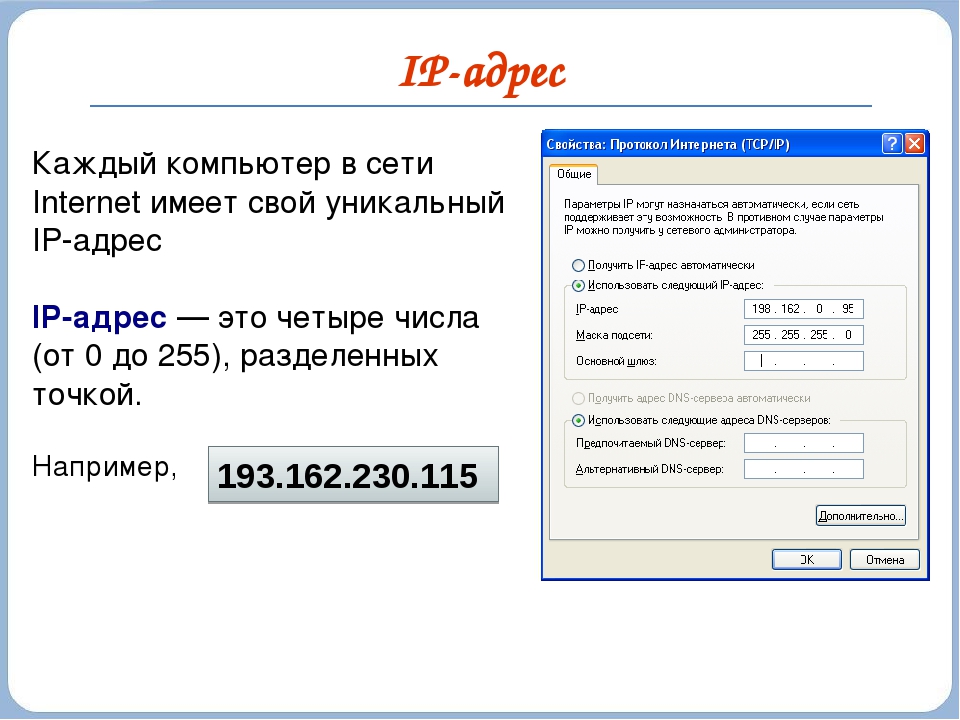 В строке Адрес IPv4 вы можете увидеть свой ip-адрес в данной сети, а в строке Физический адрес — mac-адрес оборудования
В строке Адрес IPv4 вы можете увидеть свой ip-адрес в данной сети, а в строке Физический адрес — mac-адрес оборудования